Qhov wikiHow no qhia koj yuav ua li cas thiaj twv tau zoo txog leej twg mus ntsib koj li Facebook profile tshaj plaws. Nco ntsoov tias tsis muaj txoj hauv kev los txiav txim siab tus kheej ntawm tus neeg siv mus ntsib qhov profile, thiab cov kev pabcuam lossis cov txheej txheem uas tau lees tias tuaj yeem nrhiav tus kheej yuav tsis raug lossis yuav raug dag. Koj kuj yuav tsum nkag siab tias kev mus ntsib ib tus neeg qhov profile tsis tas li ua tsaug rau Facebook cov xov xwm pub zaub mov noj (xov xwm pub).
Kauj ruam
Txoj Kev 1 ntawm 2: Siv Cov Phooj Ywg Sau
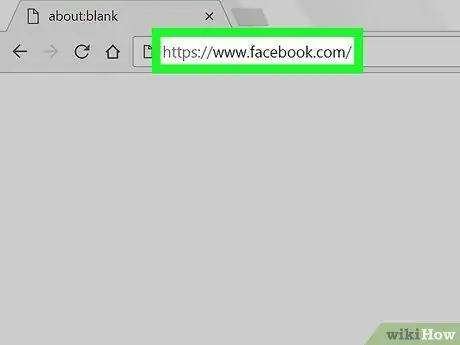
Kauj Ruam 1. Qhib Facebook
Mus ntsib (desktop) lossis coj mus rhaub Facebook app icon (mobile device). Nplooj ntawv xov xwm pub zaub mov yuav tshwm tawm yog tias koj twb nkag rau hauv koj tus as khauj lawm.
- Yog tias koj tsis tau nkag mus rau hauv koj tus as khauj ntawm lub browser browser, ua ntej nkag mus rau koj tus email chaw nyob thiab tus lej zais nyob rau hauv kaum sab xis saum toj ntawm nplooj ntawv, tom qab ntawd nyem rau "khawm. ID nkag mus "(" Nkag mus ").
- Ntawm lub xov tooj ntawm tes, koj tuaj yeem nkag mus rau hauv koj tus lej nyiaj los ntawm kev nkag mus rau koj tus email chaw nyob thiab tus password thaum tau txais kev tshoov siab, tom qab ntawd coj mus rhaub " ID nkag mus "(" Nkag mus ").
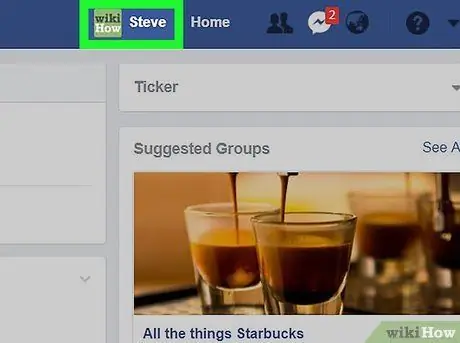
Kauj ruam 2. Nyem rau lub npe tab
Cov ntawv no yog nyob rau sab xis-sab xis ntawm nplooj ntawv Facebook. Tom qab ntawd, koj yuav raug coj mus rau koj tus kheej Facebook profile nplooj ntawv.
Ntawm lub xov tooj ntawm tes, kov " ☰"Nyob rau hauv kaum sab xis-sab xis ntawm lub vijtsam (iPhone) lossis sab xis-sab xis ntawm lub vijtsam (Android).
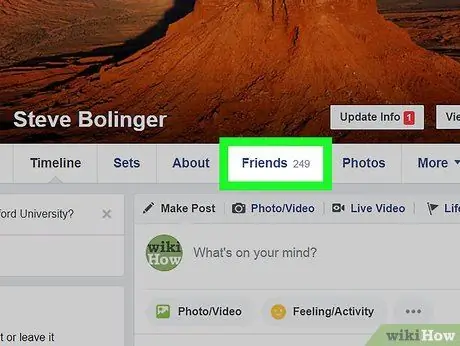
Kauj Ruam 3. Nyem Cov Phooj Ywg ("Phooj Ywg")
Qhov kev xaiv no yog nyob rau sab saum toj ntawm nplooj ntawv profile. Tom qab ntawd, cov npe ntawm cov phooj ywg Facebook yuav muab tso tawm.
Ntawm cov khoom siv mobile, kov qhov kev xaiv " Phooj ywg "(" Cov Phooj Ywg ") hauv cov ntawv qhia zaub mov.
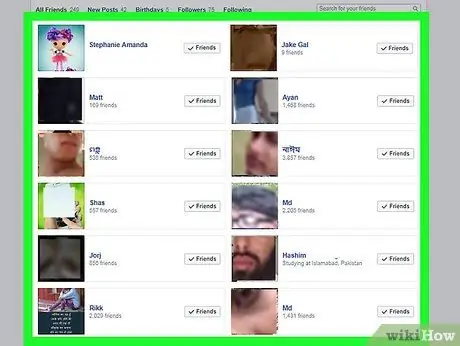
Kauj Ruam 4. Txheeb xyuas cov txiaj ntsig saum toj kawg nkaus
Thawj kaum rau 20 tus phooj ywg uas tshwm hauv koj daim ntawv teev npe yog cov neeg koj cuam tshuam nrog tshaj plaws. Qhov no txhais tau tias lawv yuav mus ntsib koj qhov profile ntau dua li lwm tus.
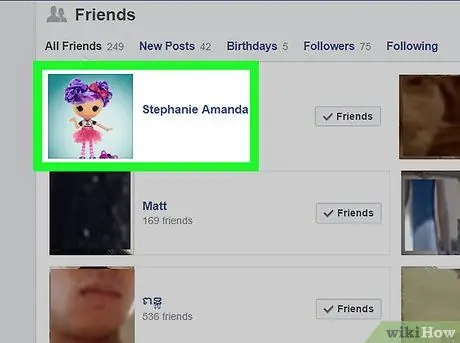
Kauj Ruam 5. Xav txog txhua tus phooj ywg uas tshwm nyob rau saum cov npe
Ib tus neeg nrog ntau pua tus phooj ywg zoo li yuav pom koj qhov profile ntau dua li cov neeg siv nrog ntau txhiab tus phooj ywg. Yam zoo li cov no pab koj nqaim cov npe ntawm cov neeg siv uas saib koj cov ntaub ntawv ntau dua.
Yog tias koj pom tus neeg siv uas koj tsis tshua cuam tshuam nrog, muaj lub sijhawm zoo uas lawv tsis pom koj li profile ntau zaus ib yam
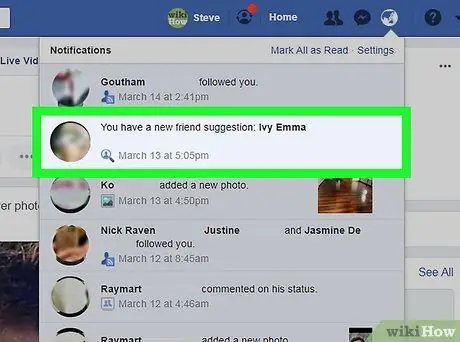
Kauj Ruam 6. Saib rau cov neeg siv pom zoo
Yog tias koj tau txais kev ceeb toom los ntawm Facebook nug koj kom ntxiv ntau tus neeg siv, cov neeg ntawd yuav yog phooj ywg ntawm ib (lossis ntau dua) ntawm cov neeg siv uas nquag mus ntsib koj li profile.
Txoj Kev 2 ntawm 2: Siv Xwm Txheej
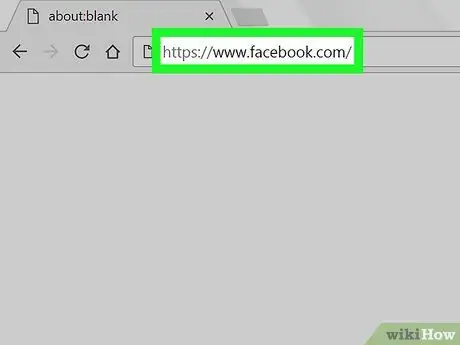
Kauj Ruam 1. Qhib Facebook
Mus ntsib (desktop) lossis coj mus rhaub Facebook app icon (mobile device). Nplooj ntawv xov xwm pub zaub mov yuav tshwm tawm yog tias koj twb nkag rau hauv koj tus as khauj lawm.
- Yog tias koj tsis tau nkag mus rau hauv koj tus as khauj ntawm lub browser browser, ua ntej nkag mus rau koj tus email chaw nyob thiab tus lej zais nyob rau hauv kaum sab xis saum toj ntawm nplooj ntawv, tom qab ntawd nyem rau "khawm. ID nkag mus "(" Nkag mus ").
- Ntawm lub xov tooj ntawm tes, koj tuaj yeem nkag mus rau hauv koj tus lej nyiaj los ntawm kev nkag mus rau koj tus email chaw nyob thiab tus lej zais thaum hais kom ua, tom qab ntawd coj mus rhaub " ID nkag mus "(" Nkag mus ").
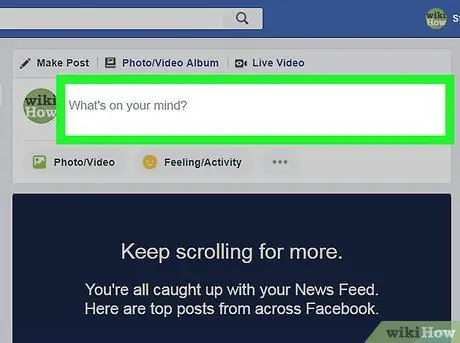
Kauj ruam 2. Xaiv lub thawv ntawv xwm txheej
Nyem lossis coj mus rhaub lub npov ntawv nyob rau sab saum toj ntawm nplooj ntawv xov xwm. Lub thawv ntawv no feem ntau yog cim nrog cov lus xws li "Koj xav li cas?" ("Koj xav li cas?").
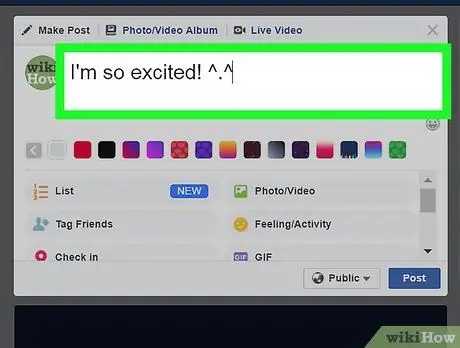
Kauj Ruam 3. Ntaus lub suab nruab nrab
Qhov xwm txheej no tuaj yeem yog qhov tso dag, qhov tseeb, lossis cov lus dav dav. Txawm li cas los xij, zam cov ncauj lus uas ua rau muaj kev xav zoo hauv koj pawg phooj ywg.
- Tsis txhob hais txog cov teeb meem rhiab los yog koom nrog.
- Tsis txhob kos tus neeg hauv qhov xwm txheej kom cov ntawv xeem tsis muaj qhov nyiam.
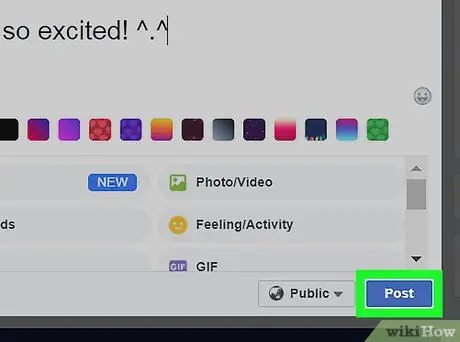
Kauj Ruam 4. Nyem rau Post khawm ("Xa")
Nws nyob hauv kaum sab xis-sab xis ntawm lub qhov rais xwm txheej.
Ntawm lub xov tooj ntawm tes, kov " Qhia tawm "(" Qhia tawm ") nyob rau sab xis saum toj ntawm lub vijtsam.
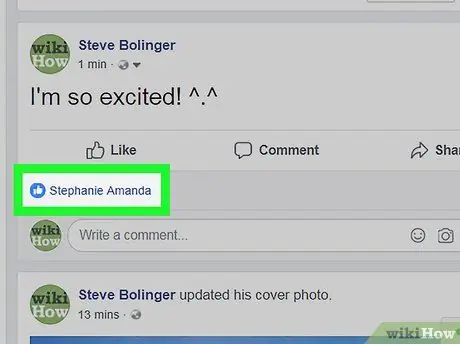
Kauj Ruam 5. Tos kom txog thaum koj pom leej twg nyiam koj li xwm txheej
Tom qab qee lub sijhawm (piv txwv li 8 teev), tshuaj xyuas cov xwm txheej kom pom leej twg nyiam nws.
Yog ua tau, nco ntsoov leej twg tawm tswv yim txog qhov xwm txheej
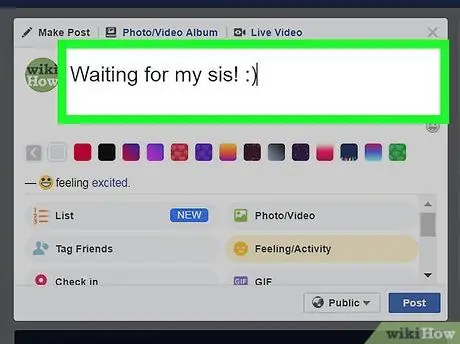
Kauj Ruam 6. Rov ntsuas qhov ntsuas no ntau zaus
Koj yuav tsum tshaj tawm tsawg kawg 5 qhov xwm txheej sib txawv los sib piv.
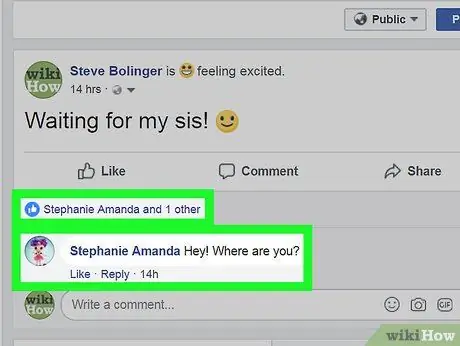
Kauj Ruam 7. Sib piv cov neeg siv uas nyiam koj li xwm txheej
Yog tias koj pom tias muaj coob tus tib neeg nyiam thiab/lossis tawm tswv yim txog koj li xwm txheej Facebook txhua lub sijhawm nws tau tshaj tawm, nws muaj peev xwm tias cov neeg no mus ntsib koj nplooj Facebook ntau dua li lwm tus neeg siv hauv koj cov npe phooj ywg.
Lub tswv yim
Siv cov xwm txheej thiab cov npe phooj ywg los saib cov neeg siv cuam tshuam nrog koj cov ntsiab lus feem ntau tsis yog txoj hauv kev ruaj ntseg. Txawm li cas los xij, qib no muab cov ntsiab lus ntawm cov neeg mloog uas muaj nyob hauv koj li Facebook nplooj ntawv
Ceeb toom
- Facebook hais tias tsis muaj txoj hauv kev pom cov npe ntawm cov neeg siv uas tau mus ntsib koj li profile.
-
Tsis txhob nruab Facebook app uas "thov" tso cai rau koj pom cov neeg siv uas mus ntsib koj li profile.
Cov ntawv thov no feem ntau yog spam lossis malware-based programs tsim los nyiag koj cov ntaub ntawv thiab tawm tsam lwm tus siv.







